Directriu sobre com editar les metadades de WebM per a Windows i Mac
La necessitat d'incloure una etiqueta per afegir informació addicional sobre el contingut del WebM és un dels motius pels quals hem d'editar les metadades d'aquest format. De vegades s'ha de corregir immediatament per fer-lo visible per als usuaris, el sistema i l'aplicació. Per un propòsit, esbrinar quin contingut específic té el fitxer. Per tant, abans de transferir les dades en línia, és crucial saber-ho com editar les metadades de WebM. Informa't i aprèn a fer-ho llegint l'article següent.

Part 1. La forma més ràpida d'editar les metadades de WebM a Windows i Mac [versió fàcil]
FVC Video Converter Ultimate ofereix una edició de metadades sense problemes per a un procés fàcil per als seus usuaris i clients que en fan ús. Amb aquest editor de metadades, podeu ajustar o eliminar ràpidament les etiquetes del vostre WebM, MOV, TS, RMVB i els més de 1000 formats que aquesta eina admet com un professional. Aquesta eina està a l'altura del seu nom i de les expectatives dels usuaris, de manera que si voleu un programari perfecte per a principiants o fins i tot per a professionals, heu de triar aquesta eina. A diferència d'altres programaris, podeu actualitzar les metadades del vostre WebM amb informació precisa afegint-les manualment.
Volen més? Aquesta eina destaca en l'edició de metadades i altres camps per resoldre els problemes de vídeo i àudio. Com retallar, retallar, editar, fer GIF, accelerar els vídeos i fer més amb l'eina en menys d'un minut. I per demostrar-vos que el programari és l'últim en nom i rendiment. La demostració escrita a continuació us ensenyarà com editar les metadades de WebM sense esforçar-vos massa en aquest problema.
Passos sobre com editar etiquetes WebM amb FVC Video Converter Ultimate:
Pas 1. Per tenir el programari definitiu, podeu fer clic al botó de descàrrega que hi ha a continuació i triar el sistema operatiu que utilitzeu actualment. Seguiu el procés d'instal·lació després de fer clic al fitxer descarregat i, a continuació, obriu l'eina fent clic a Comença ara.
Descàrrega gratuitaPer a Windows 7 o posteriorDescàrrega segura
Descàrrega gratuitaPer a MacOS 10.7 o posteriorDescàrrega segura
Pas 2. Obriu el fitxer Caixa d'eines secció i troba la Editor de metadades multimèdia al setlist que es mostrarà a continuació.
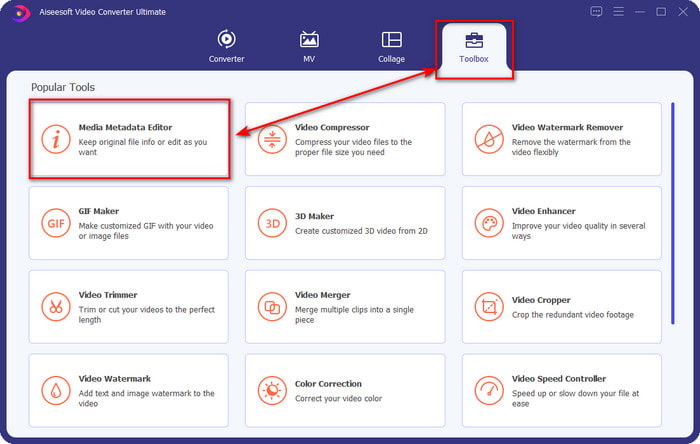
Pas 3. Afegiu el fitxer WebM fent clic al botó +, cerqueu-lo al vostre gestor de carpetes i feu clic Obert procedir.
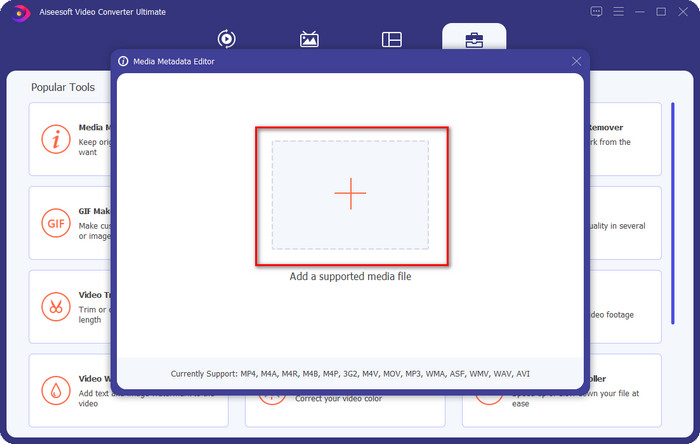
Pas 4. Escriviu tota la informació que voleu afegir com a etiqueta al vostre WebM a cadascun Caixa de text. Aleshores, si heu acabat d'afegir tota la informació com a etiqueta, feu clic a Desa. Fàcil no? Així és com afegiu metadades al vostre WebM amb l'ajuda de la solució definitiva que podeu tenir a Windows i Mac.

Part 2. Com editar les metadades del WEBM amb programari de línia d'ordres a l'escriptori
FFmpeg
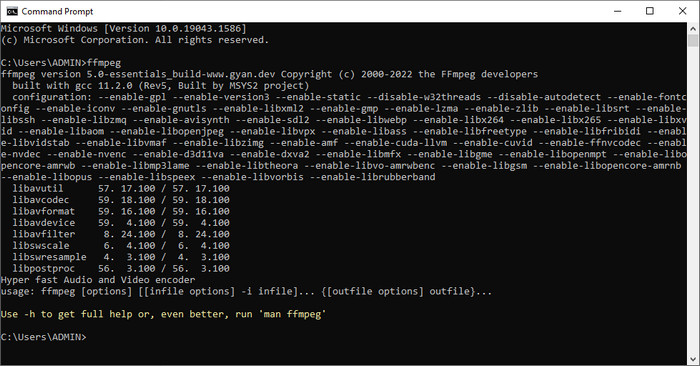
FFmpeg és una solució coneguda a qualsevol problema relacionat amb els mitjans, com ara arreglar les metadades. A diferència de la primera eina, haureu d'utilitzar un codi específic com a ordre per fer una feina concreta, com ara ordenar-li que editi les metadades de l'arxiu manualment. Tot i que aquest programari de codi obert utilitza aspectes tècnics que alguns usuaris no poden entendre, és admirable que les habilitats d'aquest editor ens puguin aportar. Continueu llegint per saber com editar les metadades de Webm mitjançant un dels programaris de línia d'ordres de la llista.
Passos sobre com editar etiquetes WebM amb Ffmpeg:
Pas 1. Baixeu i instal·leu el programari al vostre escriptori. Cerqueu la ubicació del fitxer WebM i copieu el nom del fitxer.
Pas 2. Feu clic a Windows, escriviu el indicador d'ordres a la cerca i feu-hi clic per obrir-lo. El següent és copiar aquest codi ffmpeg -i fitxerexample.webm -metadata title='metadades de mostra' -c copia fitxerexample.webm enganxeu-lo a l'indicador.
Nota: el filexample.webm és el nom del fitxer webm que fem servir per a aquesta tasca. Afegiu-ne el nom del fitxer segons el nom exacte del vostre fitxer.
Pas 3. Premeu Entra per iniciar el procés i deixar que el programari sobreescrigui el fitxer original.
Eina EXIF
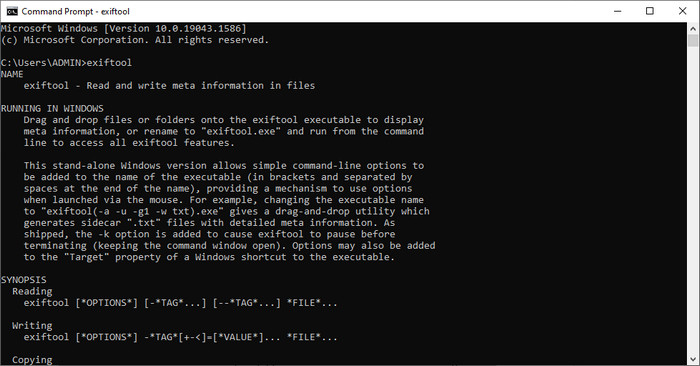
Igual que el FFmpeg, Eina EXIF és un programari gratuït de línia d'ordres que podeu descarregar en gairebé tots els sistemes operatius d'escriptori. Amb aquest programari, podeu llegir, editar i crear metadades al vostre fitxer existent que els altres fitxers multimèdia no us poden proporcionar completament. El programari pot editar les etiquetes dels fitxers de vídeo, àudio, imatge i PDF per fer-los correctament precisos. Abans, vam dir que és el mateix que l'FFmpeg, i això és cert, però els seus codis són diferents, de manera que si voleu utilitzar aquesta eina, haureu d'aprendre un altre conjunt de codis no relacionats amb l'FFmpeg. És difícil? Afortunadament, afegim un pas fàcil d'entendre per editar les metadades de Webm amb l'ajuda d'aquesta eina.
Passos sobre com editar etiquetes WebM amb l'eina EXIF:
Pas 1. Baixeu el programari al seu lloc web oficial i, a continuació, instal·leu-lo al costat per passar al pas següent.
Pas 2. Obriu el gestor de fitxers, seleccioneu el fitxer i copieu-ne el nom. A continuació, obriu el CMD i escriviu aquest codi exiftool –fitxer comú exemple.webm per veure la informació bàsica sobre el vostre fitxer WebM.
Nota: CMD és el mateix que l'indicador d'ordres; podeu localitzar-los a les finestres i escriure CDM.
Pas 3. Afegiu aquest codi a la sol·licitud per canviar el fitxer exiftool -filename='metadtasample' fileexample.mkv i premeu Entra per iniciar el procés d'afegir les metadades.
Part 3. Preguntes freqüents sobre WebM Metadata Editor
Per què el format WebM és popular als llocs web HTML 5?
El format WebM és un dels formats alternatius de més ràpid creixement que conté elements de vídeo i àudio HTML 5. Aquest format utilitza dos còdecs diferents, VP8 i VP9, que ha desenvolupat el projecte WebM.
Puc combinar els fitxers WebM?
Podeu combinar una seqüència de fitxers WebM abans d'afegir-hi metadades. Per tant, si ho voleu saber com combinar diversos fitxers WebM fàcilment, feu clic a aquest enllaç per saber-ne més.
Quin és millor? WebM o MP4?
Tots dos formats són els millors per emmagatzemar fitxers de vídeo en el seu camí, però el seu propòsit és diferent. Tot i que WebM és un dels millors formats per compartir en línia, encara hi ha preocupacions sobre la seva compatibilitat amb altres dispositius. Si teniu el mateix problema amb el fitxer WebM, us suggerim convertir el format a MP4. Per tenir l'eina al vostre abast, podeu llegir el contingut d'aquest article fent clic aquí enllaç.
Conclusió
Ara que tenim tota la informació que necessitem i hem après a editar les metadades de WebM, és hora de triar les maneres adequades. Si voleu provar una eina de línia d'ordres, l'eina FFmpeg i EXIF és la millor solució per arreglar les metadades del vostre fitxer WebM. Si seguiu el tutorial que us oferim, podeu realitzar la tasca ràpidament. Però si voleu una versió més senzilla d'editar les metadades al vostre WebM, aleshores FVC Video Converter Ultimate és una eina imprescindible. Si encara teniu cap dubte, us suggerim que descarregueu el programari al vostre escriptori per provar-lo ara!



 Video Converter Ultimate
Video Converter Ultimate Gravadora de pantalla
Gravadora de pantalla



